Dicas e truques
Como remover a charms bar do Windows 8.1

- 1 de outubro de 2014
- Atualizado: 6 de março de 2024 às 15:23

Você também não gosta quando o Windows 8.1 abre a barra lateral direita sem você pedir? Pois então aprenda como desativa a tal da Charms Bar.
A Charms Bar é aquela faixa de botões que aparece do lado direito da tela quando você menos precisa. Basta passar o cursor do mouse pela lateral da tela que ela aparece.
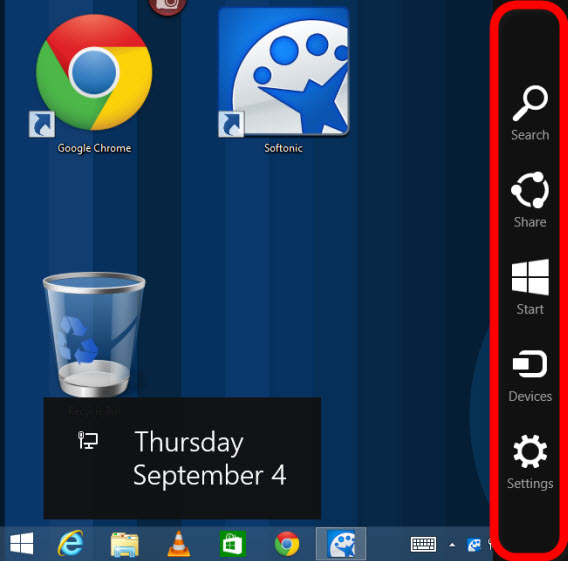
Com o truque a seguir, você a deixará ativa para o canto superior direito, uma configuração rápida no Windows. Para desativá-la completamente é preciso um pouco mais de trabalho. E se optar pela solução completa, sempre pode ativá-la com a combinação de tecla Windows + C.
A) Desativar o canto superior esquerdo da Charms Bar
Em primeiro lugar, clique com o botão direito do mouse em um ponto vazio da barra de tarefas e selecione Propriedades.

Em seguida, selecione a aba Navegação e clique na opção Quando eu apontar para o canto superior direito, mostrar Pesquisar, Compartilhar, Iniciar, Dispositivos e Configurações.

Desta maneira, remove a maior dor de cabeça: os cantos inferiores são menos graves, já que o mouse geralmente fica mais perto da borda superior. Mas se quer desativar as áreas de ativação por completo, siga lendo.
B) Desativar a Charms Bar em qualquer canto
Infelizmente, a Microsoft não oferece uma solução fácil para desligar o recurso, mas é relativamente fácil fazer isso no Registro do Windows. Lembre-se que qualquer outra alteração pode ter consequências graves no funcionamento do Windows.
1 – Abra o editor de registro do Windows
Na tela inicial do Windows, digite regedit e depois aperte a tecla Enter. O Editor de Registro do Windows deve aparecer, siga as instruções seguintes com cuidado.

2 – Escolha a pasta correta
Na parte esquerda da tela, vá para HKEY_CURRENT_USER > Software >Microsoft > Windows > CurrentVersion > ImmersiveShell

3 – Crie a chave de registro EdgeUI
Clique com o botão direito do mouse em uma parte vazia da tela à direita, depois em Novo e em seguida Chave.

Escreva EdgeUI, depois pressione a tecla Enter para criar a chave.
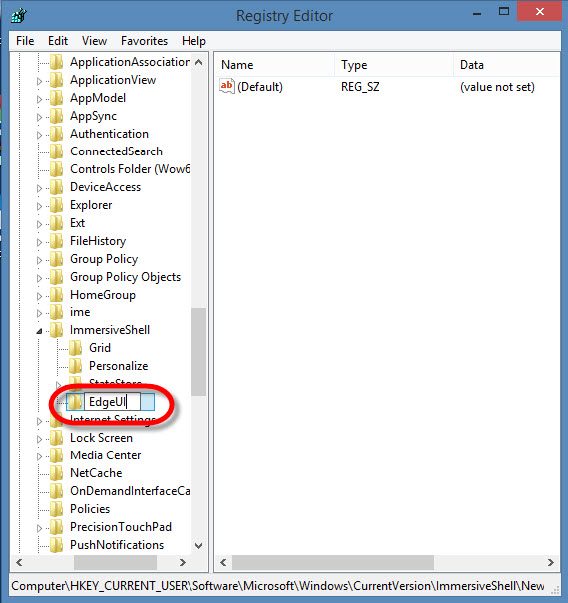
4 – Crie um novo valor de registro
Vá até a pasta EdgeUI criada e clique novamente com o botão direito em um espaço vazio à direita. Depois, selecione Novo e depois Valor DWORD (32 bits).

Aparecerá uma nova entrada. Digite DisableCharmsHint e pressione Enter.
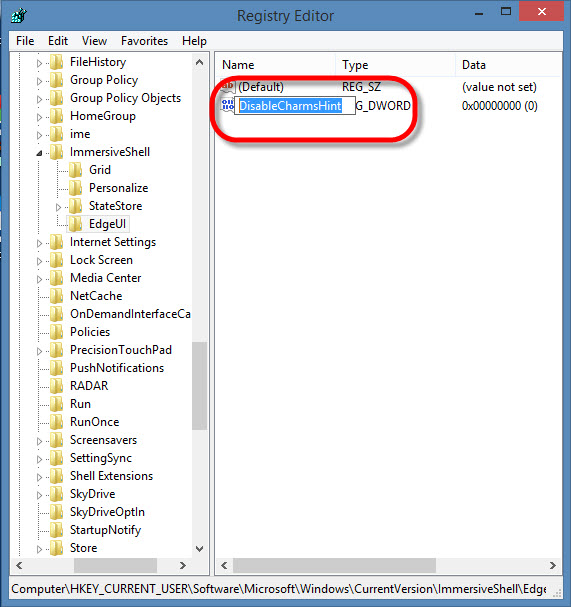
5 – Desabilitar a ativação da Charms Bar com o mouse
Clique duas vezes na opção criada – DisableCharmsHint. Surgirá uma pequena janela, digite o número 1 no campo Dados do valor. Clique em OK e pronto.

Quando você reiniciar o PC, a ativação da Charms Bar com o mouse não acontecerá mais. Em caso de saudades, sempre é possível usar a combinação Windows + C no teclado.
Os mais recentes de Markus Kasanmascheff
Também pode te interessar

Prime Video termina o ano em grande: chegam Red One, Cross e Citadel em dose dupla
Leia mais

O golpe dos aplicativos românticos com criptomoedas que o Google decidiu denunciar
Leia mais

Margot Robbie produzirá um filme baseado em uma guerreira de quadrinhos… e também será a protagonista?
Leia mais

Já sabemos quanto tempo Hellblade 2 vai durar: menos do que o esperado
Leia mais

Chega à Netflix um dos filmes de ficção científica mais originais e divertidos dos últimos anos
Leia mais

O último grande sucesso da Steam é como o Lethal Company, mas sendo um youtuber
Leia mais